Amazon Monitron は新規顧客に公開されなくなりました。既存のお客様は、通常どおりサービスを引き続き使用できます。Amazon Monitron に似た機能については、ブログ記事
翻訳は機械翻訳により提供されています。提供された翻訳内容と英語版の間で齟齬、不一致または矛盾がある場合、英語版が優先します。
ステップ 4: センサーをアセットにペアリングする
アセットとペアリングする各センサーはポジションが指定されており、アセットの特定の部分をモニタリングするように設定されています。例えば、コンベアベルト上のベアリングをモニタリングするように設定されたセンサーは、「Left Bearing 1」というポジション名と、「ベアリング」というポジションのタイプを持っている場合があります。
Amazon Monitron は、2 つの電子デバイス間の通信に短距離 (4 cm 以下) ワイヤレステクノロジーである近距離無線通信 (NFC) を使用しています。Amazon Monitron を使用するには、NFC がネイティブにインストールされた iOS または Android 8.0 以降のスマートフォンが必要です。
重要
モニタリングする機器は、センサーとペアリングする前に正常な状態でなければなりません。Amazon Monitron は、通常の状態に基づいて機器のベースラインを確立する必要があり、これによって後から異常を判断できます。
センサーをアセットとペアリングするには
-
「ステップ 3: センサーを取り付ける 」の説明に従って、センサーを正しい場所に取り付けます。このステップ 4 では、センサーをアセットとペアリングした後で取り付けることもできます。
-
スマートフォンの NFC 機能がオンになっていて、機能していることを確認します。
-
Amazon Monitron モバイルアプリを開き、センサーを追加するプロジェクトを選択します。
-
ナビゲーションメニューから、正しいサイトにいることを確認し、アセットを選択します。
-
[アセット] のリストから、先ほど作成したアセットを選択します。
-
アセットページで、位置の追加を選択します。
-
位置の追加ページで、次の操作を行います。
-
名前 に、ポジションの名前を追加します。
-
Type で、モニタリングする場所に最適な位置のタイプを選択します。
-
ベアリング
-
コンプレッサー
-
ファン
-
ギアボックス
-
モーター
-
ポンプ
-
その他
注記
センサーをペアリングした後で、ポジションのタイプを変更することはできません。
-
-
クラス では、使用可能な 4 つの からアセットのマシンクラスを選択します。
注記
アセットの機械のクラスは ISO 20816 規格に基づいています。Amazon Monitron 管理者は、プロジェクト内のすべてのポジションにカスタムマシンアセットクラスを作成することもできます。マシンクラスとそのカスタマイズの詳細については、「アセット」を参照してください。
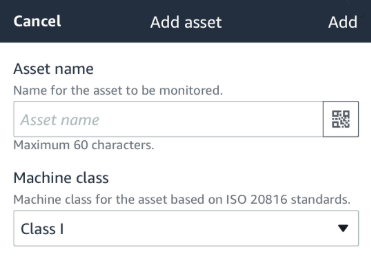
-
-
[次へ] を選択します。センサーを追加するように求められます。センサーを追加する方法については、「センサー」を参照してください。
-
[センサーをペアリング] をクリックします。
-
スマートフォンをセンサーに近づけて、センサーを登録します。登録が完了すると、進行状況バーが表示されます。
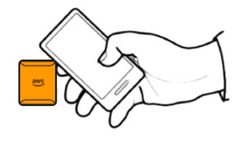
センサーのコミッショニングに数分かかる場合があります。センサーのペアリングに問題がある場合は、「センサーのペアリング」で詳細を確認してください。
ヒント
スマートフォンがセンサーを検出できない場合は、NFC アンテナがセンサーに接近するようにスマートフォンを近づけてみてください。iPhone モデルの場合、アンテナはデバイスの上端にあります。Android モデルの場合、アンテナの位置は異なります。Android デバイスで NFC アンテナを見つけるには、以下のリソースを参照してください。
[アセット] ページでセンサーがアセットとペアリングされ、ポジションによって識別されるようになります。